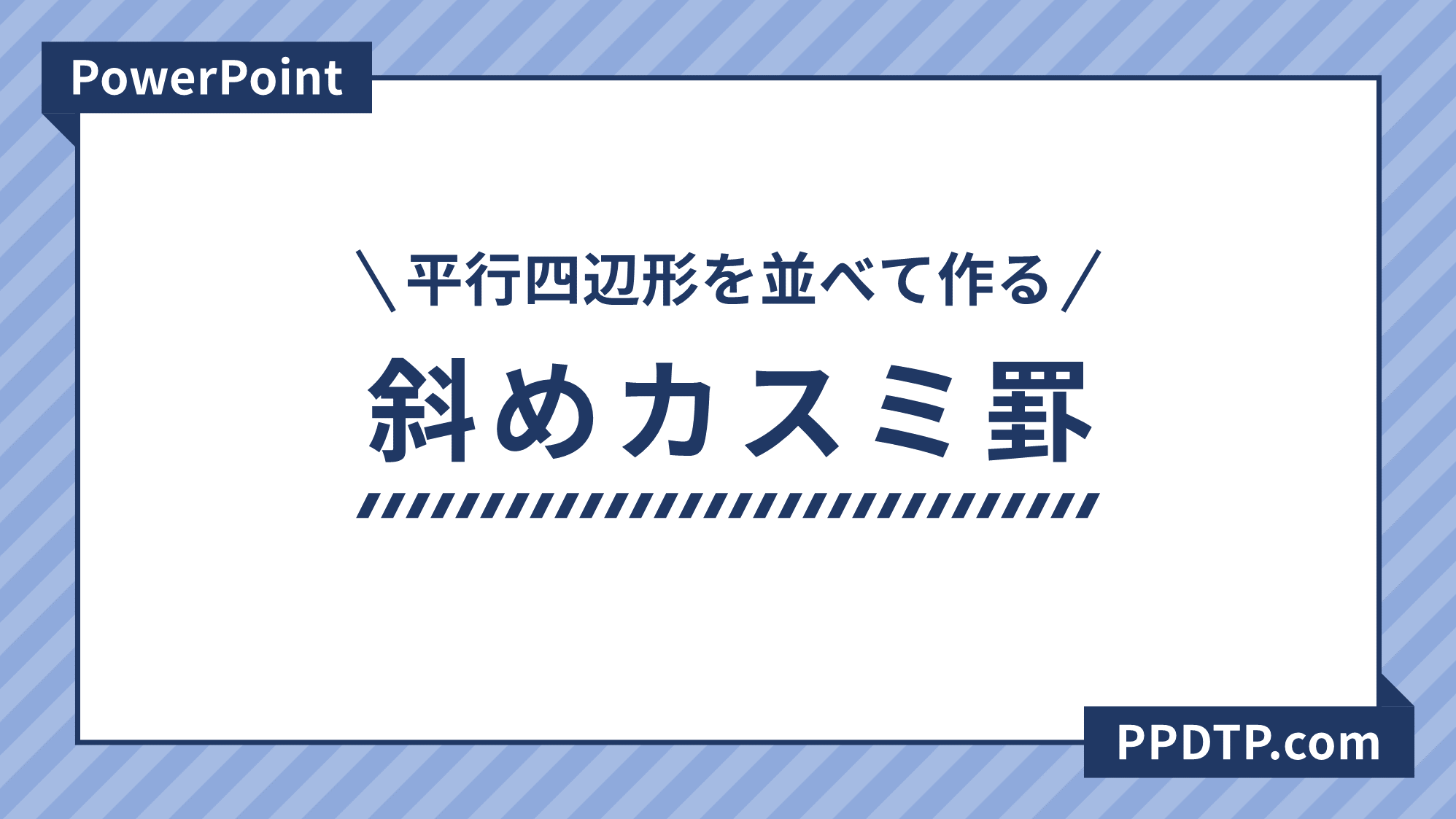PowerPointでスライドサイズに足りない写真の余白を埋める方法をご紹介します。
スライド全体を写真で埋めたいけど、写真のサイズが少し足りないってときありませんか?
Photoshopを使わずに簡単に処理することができます。
この記事の目次
写真の足りない余白を埋める
スライドサイズ「ワイド画面(16:9)」に写真を配置した状態です。

右側に余白ができてしまったので、女性より右側の海を引き伸ばして余白を埋めます。
- 上図のような少し引き伸ばしても違和感がない部分が含まれている写真に限り、余白を埋めることができます。
上図の写真は下記リンクから無料でダウンロードできます。同じ画像を使って練習してみましょう!
「写真AC」に無料で登録する方法は、次の記事で解説しています。メールアドレスのみで登録できるのでおすすめです。

パワポで使うフリー素材は写真AC・イラストACがおすすめ!
PowerPointで使う写真やイラストのフリー素材をお探しなら、無料でダウンロードできる写真AC・…
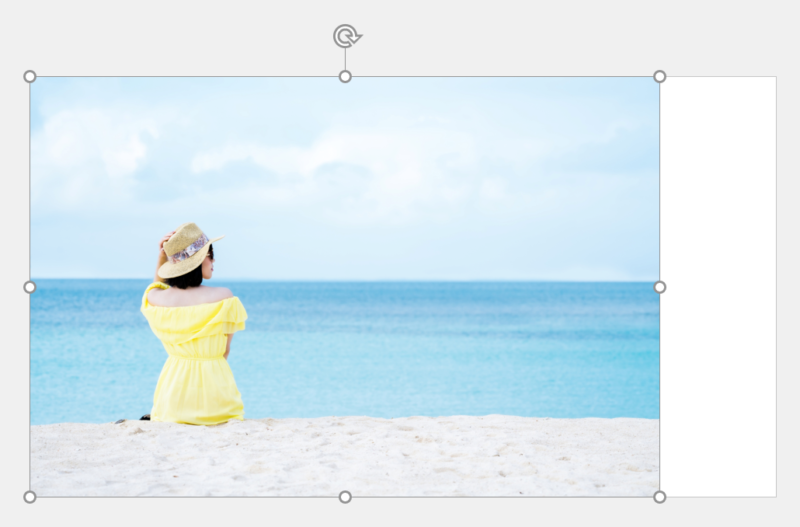
写真を「Ctrl + C」キーでコピーします。
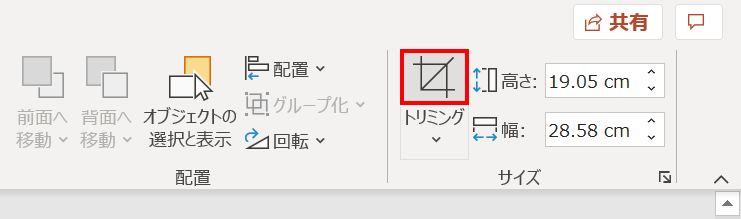
画像を選択した状態で、「図の形式」タブ →「サイズ」グループ →「トリミング」ボタンをクリックします。

トリミング枠が表示されました。

トリミング枠を右にドラッグし、女性より右側の海のみが残るようにトリミングします。
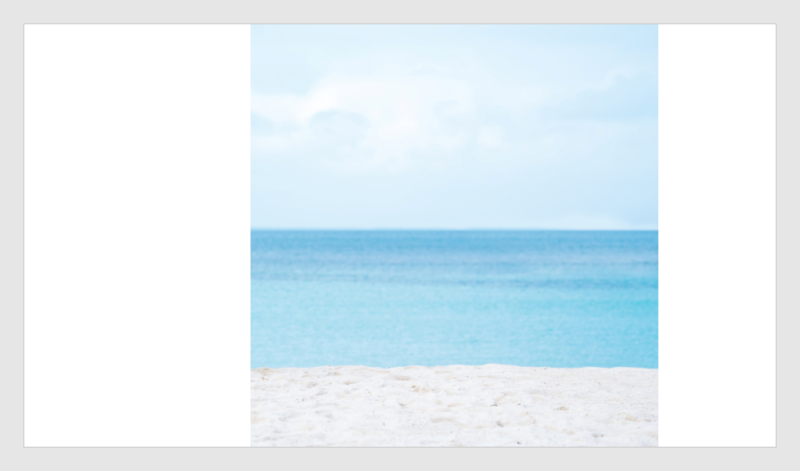
海のみをトリミングできました。
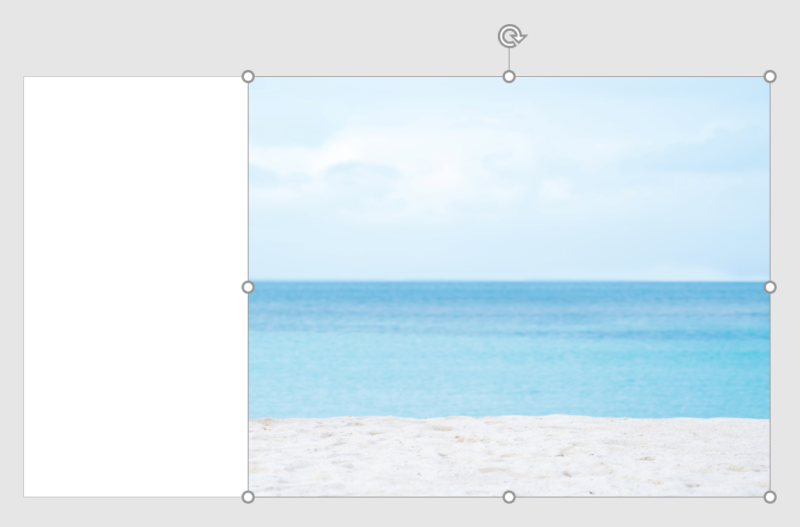
写真の右中央のサイズ調整ハンドルをスライドの右端までドラッグして余白を埋めます。

コピーしていた写真を「Ctrl + V」キーでペーストし、「Ctrl + Shift + [」キーで海の写真の背面に移動させて完成です。
AIで写真の余白を埋める

ClipDropというWEBサービスを使えばAIで写真の余白を自動生成して埋めることができます。
詳細は、次の記事で解説しています。
画像生成AIで縦長画像を横長に塗りつぶす方法【ClipDrop】

画像生成AIで縦長画像を横長に塗りつぶす方法【ClipDrop】
PowerPointのスライドサイズに足りていない画像をAIで引き伸ばす方法をご紹介します。今回は、…